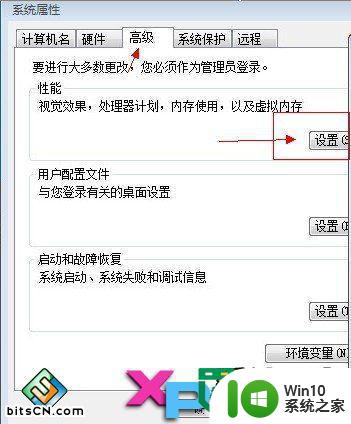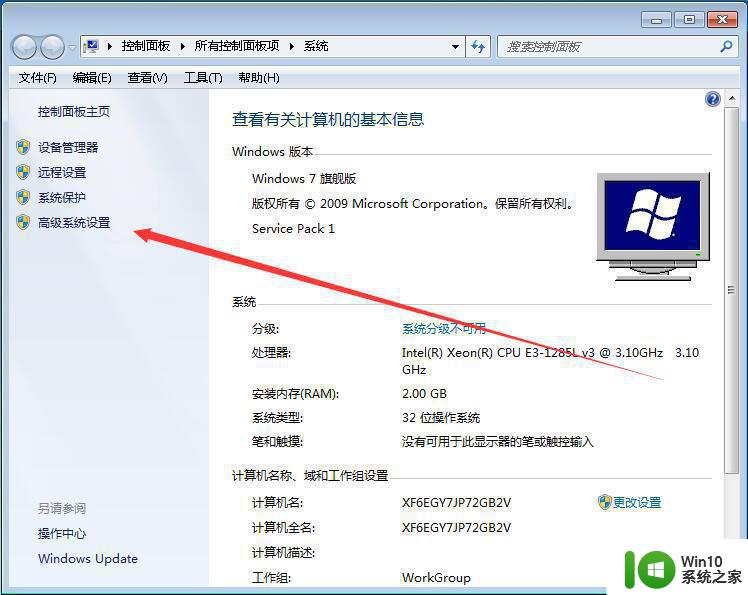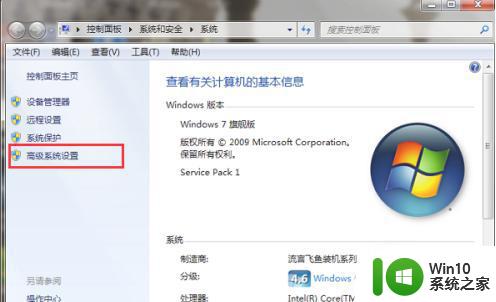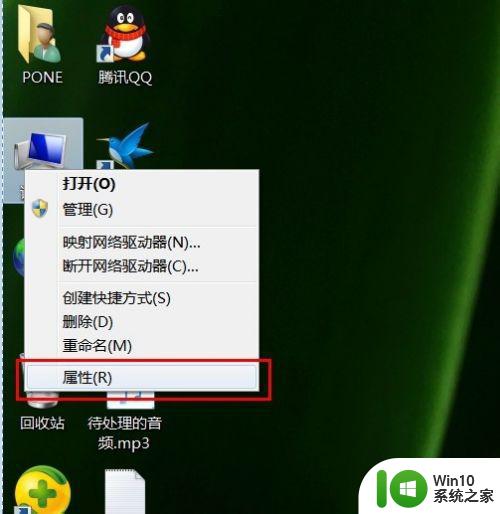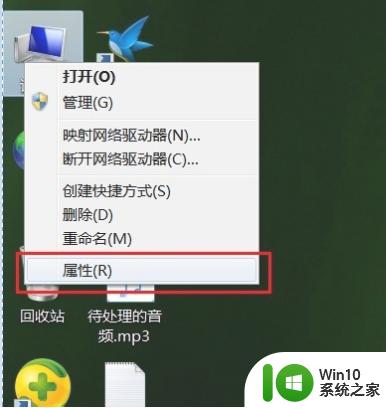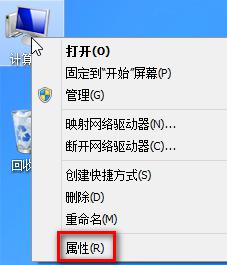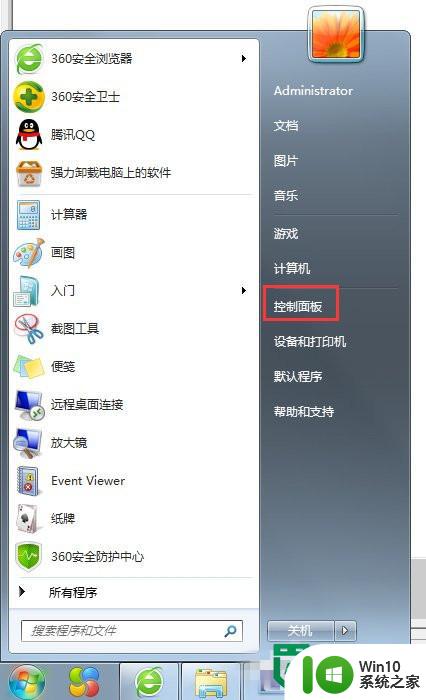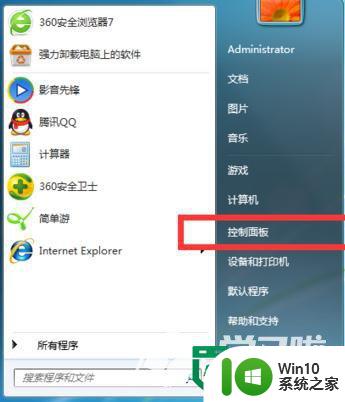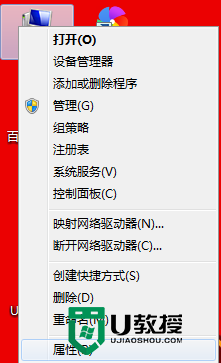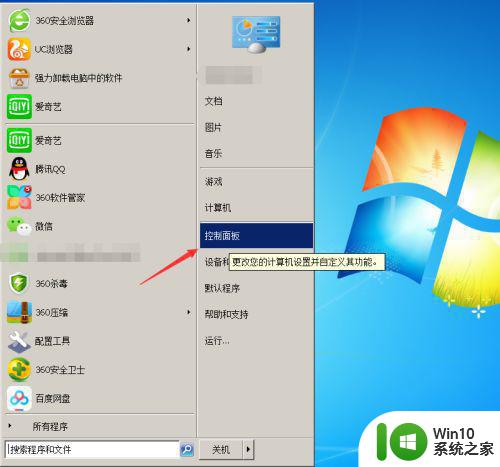win7 64位32g虚拟内存怎么设置最好 win764位32g虚拟内存数值设多少
更新时间:2023-01-29 05:48:31作者:cblsl
虚拟内存可以将硬盘的空间分配给内存条然后充电内存来使用,用来缓解内存紧张和内存不足问题,只有设置适合的虚拟内存数值才可以发挥更好的作用,那么win764位32g虚拟内存数值设多少呢?针对这个问题,现在小编就给大家讲述一下win764位32g虚拟内存数值设多少。
具体如下:
1、第一步,先右键点击桌面上的计算机或我的电脑。选择【属性】;
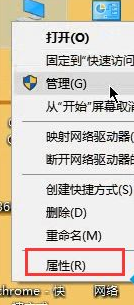
2、进入系统属性后,点击左侧的高级系统设置,如下图;
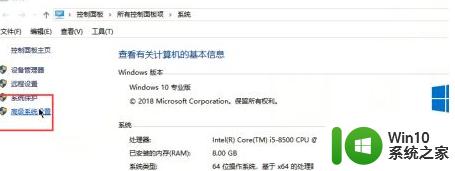
3、在弹出的界面,点击【高级】-【设置】,如图所示;
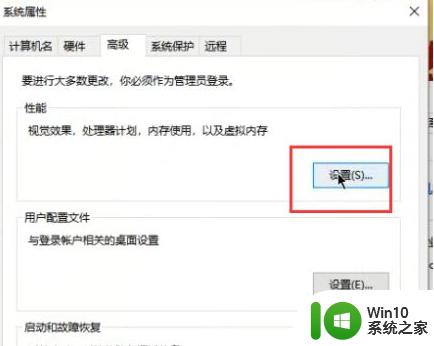
4、进入后,就可以看到虚拟内存下面有个【更改】的按钮。点击它;
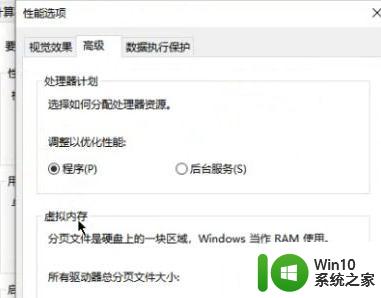
5、先取消上方的【自动管理所以驱动器的分页文件大小】,然后点击【自定义大小】。如图所示;
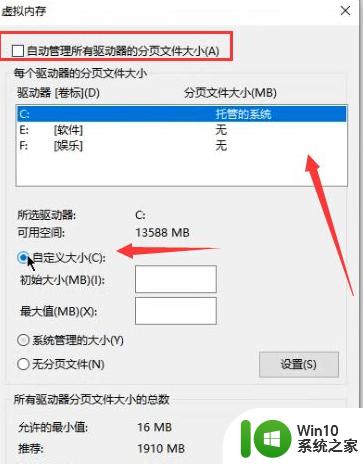
6、建议按以下数字设置,设置1G的1.5倍到2倍也可以。
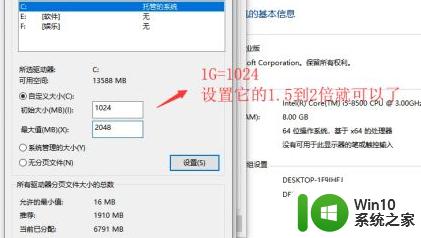
7、数值输入完后,点击下面的确定,虚拟内存就设置成功了。
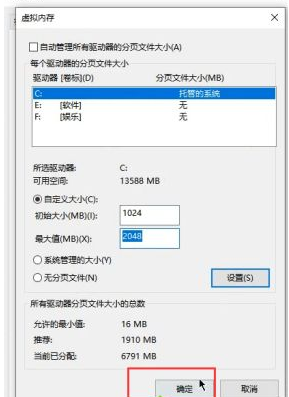
上述便是win7 64位32g虚拟内存怎么设置最好的详细内容,有这个需要的用户们可以学习上面的图文教程来进行设置吧,更多精彩内容欢迎继续关注本站!